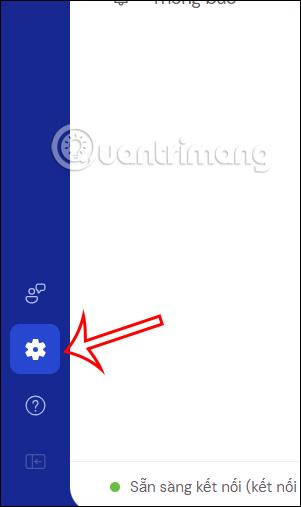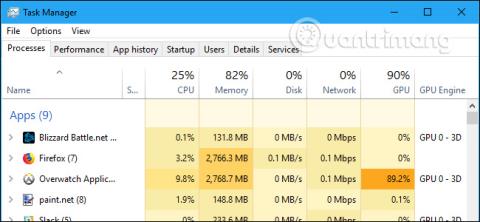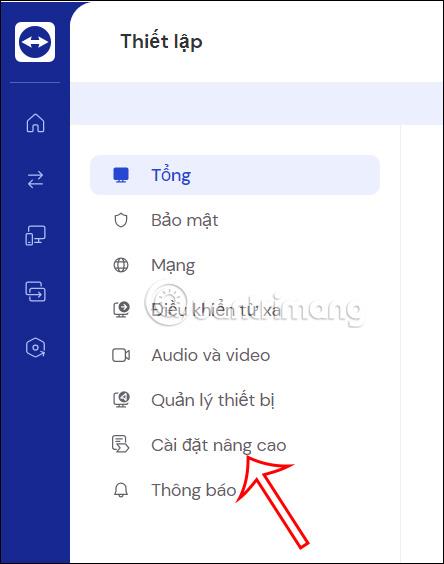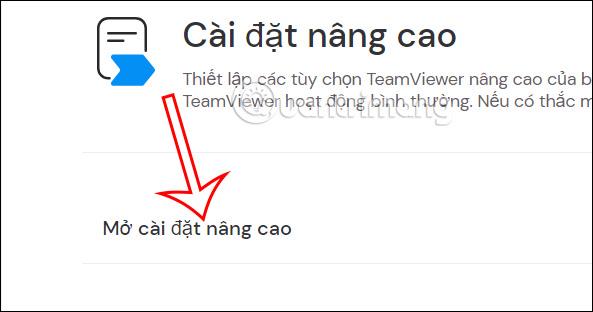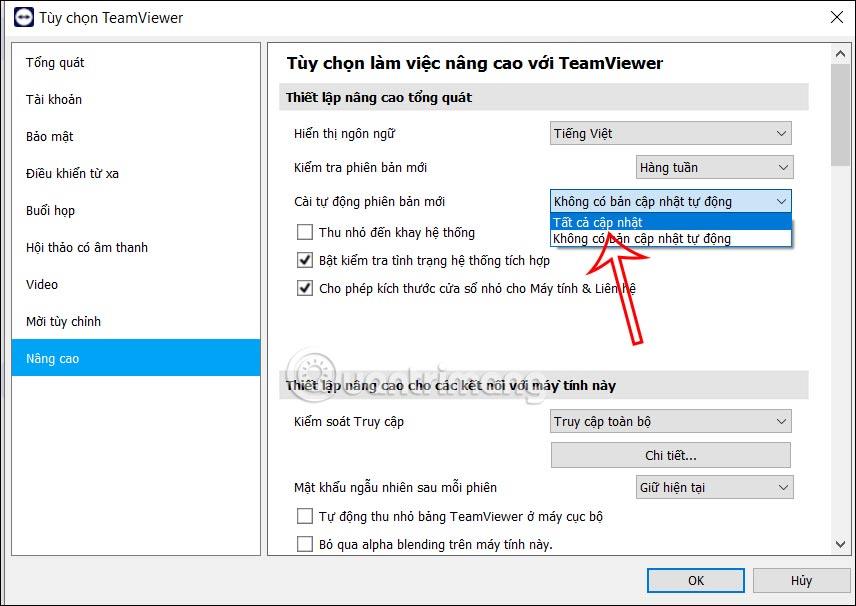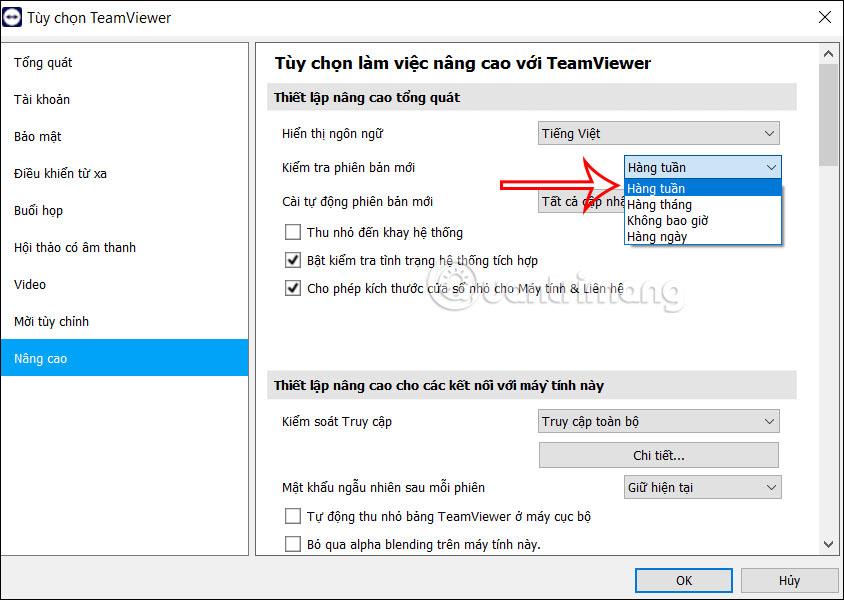Softvér na diaľkové ovládanie počítača TeamViewer musí mať určitú bezpečnosť, ktorá zaisťuje súkromie medzi počítačmi, keď sú navzájom prepojené. Automatická aktualizácia TeamViewer tiež pomáha softvéru vyhnúť sa existujúcim zraniteľnostiam alebo chybám v aktuálnej verzii. TeamViewer podporuje automatické aktualizácie a kontroluje nové verzie v rôznych časových pečiatkach. Nasledujúci článok vás prevedie automatickou aktualizáciou TeamViewer.
Ako automaticky aktualizovať TeamViewer
Krok 1:
V rozhraní aplikácie TeamViewer klikneme na ikonu ozubeného kolieska na ľavom okraji softvérového rozhrania.
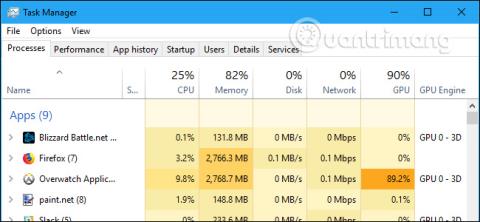
Potom kliknite na položku Prístup k nastaveniam tohto zariadenia a zmeňte niektoré nastavenia počítača.

Krok 2:
Prepnite sa do nového rozhrania, kliknite na Rozšírené nastavenia .
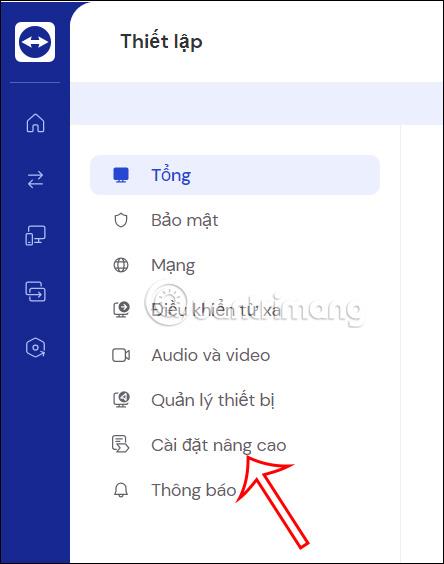
Pokračujte kliknutím na položku Otvoriť rozšírené nastavenia , aby ste získali prístup k ďalším nastaveniam pre svoje zariadenie.
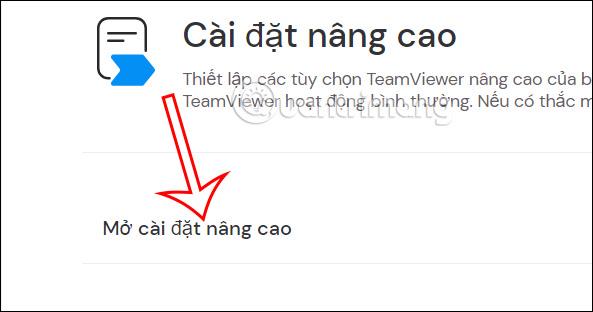
Krok 3:
V tomto rozhraní uvidíte Automatická inštalácia nových verzií . Tu vyberiete Všetky aktualizácie, aby ste povolili automatické aktualizácie TeamViewer, keď je k dispozícii nová verzia.
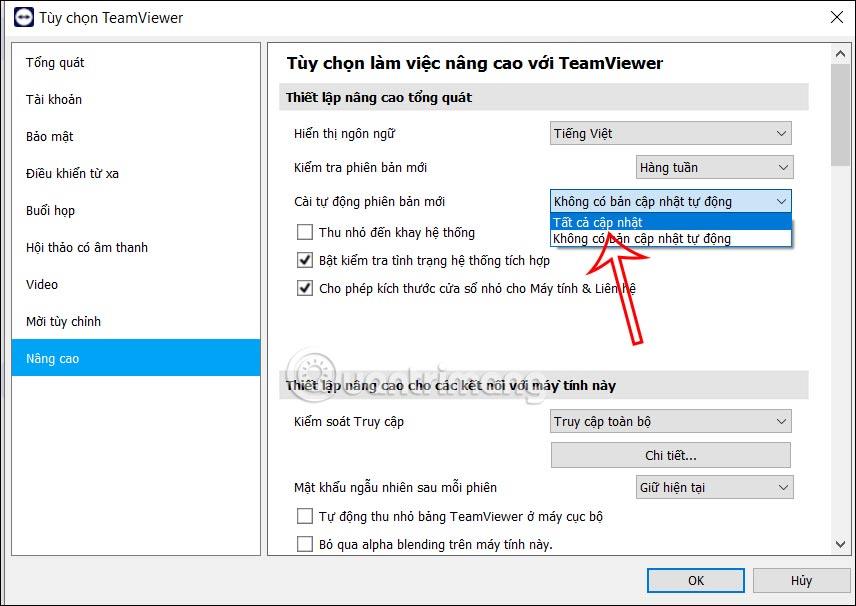
Krok 4:
Ďalej v nastavení Skontrolovať novú verziu vyberieme čas kontroly aktualizácií softvéru TeamViewer podľa dňa, týždňa, mesiaca alebo nikdy nekontrolovať aktualizácie TeamViewer.
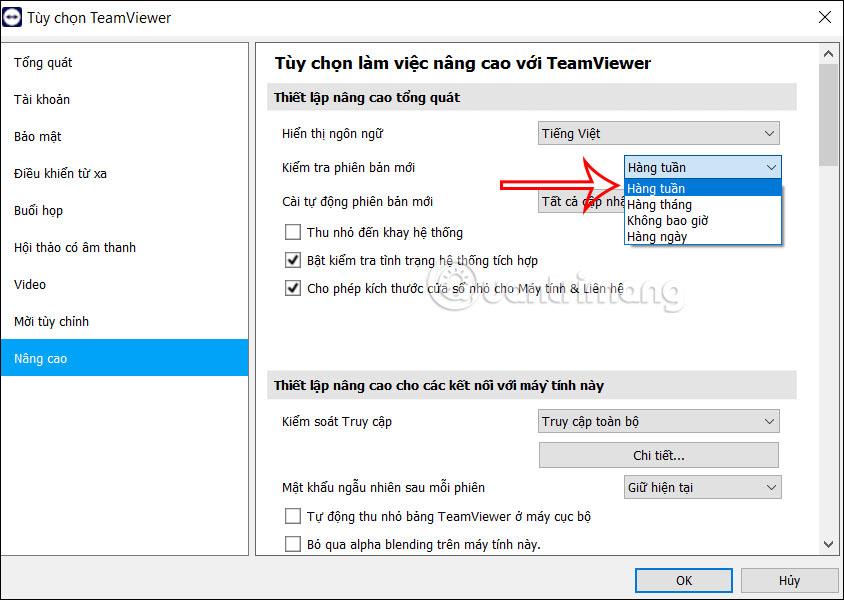
V závislosti od toho, či chcete skontrolovať aktualizácie aplikácie TeamViewer alebo nie, môžete toto nastavenie zvoliť podľa vlastného uváženia. Keď je povolený režim automatickej aktualizácie TeamViewer, ak je k dispozícii nová verzia softvéru, dostanete upozornenie a vykoná sa proces aktualizácie.